Configurer Un Compte Outlook Sur Android: Paramètres Et Synchronisation

Dans cet article, nous explorons les étapes détaillées pour configurer un compte Outlook sur Android, y compris les paramètres essentiels et le processus de synchronisation. Un guide idéal pour ceux voulant gérer leurs emails Outlook de manière efficace à partir de leur smartphone.
Guide étape par étape pour Configurer un compte Outlook sur Android
Il est essentiel d'avoir accès à nos emails à tout moment et en tout lieu. Heureusement, la technologie nous permet de synchroniser nos comptes de messagerie avec nos appareils mobiles. Voici comment vous pouvez configurer votre compte Outlook sur votre appareil Android.
1. Préparation de votre appareil Android
La première chose à faire est de vous assurer que votre appareil Android est prêt. Vérifiez que vous avez une connexion Internet stable et que vous disposez de suffisamment de batterie. En outre, assurez-vous que votre application Outlook est à jour.
2. Ajout de votre compte Outlook
Une fois que votre appareil est prêt, ouvrez l'application Outlook et appuyez sur "Ajouter un compte". Tapez votre adresse e-mail Outlook puis suivez les instructions pour entrer votre mot de passe et d'autres informations requises.
3. Configuration des paramètres de synchronisation
Vous pouvez choisir quand et comment vous voulez que vos e-mails soient synchronisés. Vous pouvez définir la synchronisation automatique, ce qui signifie que chaque fois que vous recevez un nouvel e-mail, il sera automatiquement téléchargé sur votre appareil.
4. Gestion des notifications
Dans les paramètres de l'application, vous pouvez également gérer les notifications. Vous pouvez décider si vous souhaitez être notifié chaque fois que vous recevez un nouvel e-mail ou seulement pour les e-mails importants.
5. Résolution des problèmes courants
Si vous rencontrez des problèmes pour configurer votre compte Outlook sur Android, vérifiez vos paramètres de connexion Internet et assurez-vous que vous avez entré les bonnes informations de compte. Si le problème persiste, essayez de réinstaller l'application.
Questions fréquentes
1. Comment configurer un compte Outlook sur Android?
La configuration de votre compte Outlook sur votre device Android est assez simple. Allez dans les Paramètres de votre téléphone, puis dans le sous-menu Comptes. Cliquez ensuite sur Ajouter un compte et sélectionnez Outlook.
2. Quels sont les paramètres à connaître pour la synchronisation?
Lors de la configuration du compte, on vous demandera de configurer des paramètres de synchronisation. Il s'agit notamment de la fréquence de synchronisation des e-mails, du téléchargement de pièces jointes et de la synchronisation des autres éléments tels que les contacts et l'agenda.
3. La synchronisation fonctionne-t-elle avec toutes les versions d'Android?
Oui, la synchronisation du compte Outlook fonctionne avec toutes les versions d'Android à partir de l'Android 5.0 Lollipop. Assurez-vous cependant que vous disposez de la dernière version de l'application Outlook pour une meilleure expérience.
4. Que faire si je rencontre des problèmes de synchronisation?
Si vous rencontrez des problèmes de synchronisation, vérifiez d'abord vos paramètres de synchronisation. Si tout semble correct, essayez de supprimer votre compte et de le réintégrer. Si le problème persiste, il pourrait être utile de contacter le support d'Outlook.
Si vous souhaitez connaître d'autres articles similaires à Configurer Un Compte Outlook Sur Android: Paramètres Et Synchronisation, vous pouvez visiter la catégorie Utilisation d'Android et Applications.
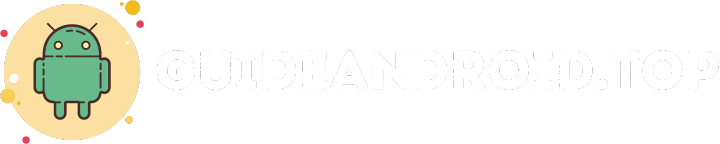
Laisser un commentaire